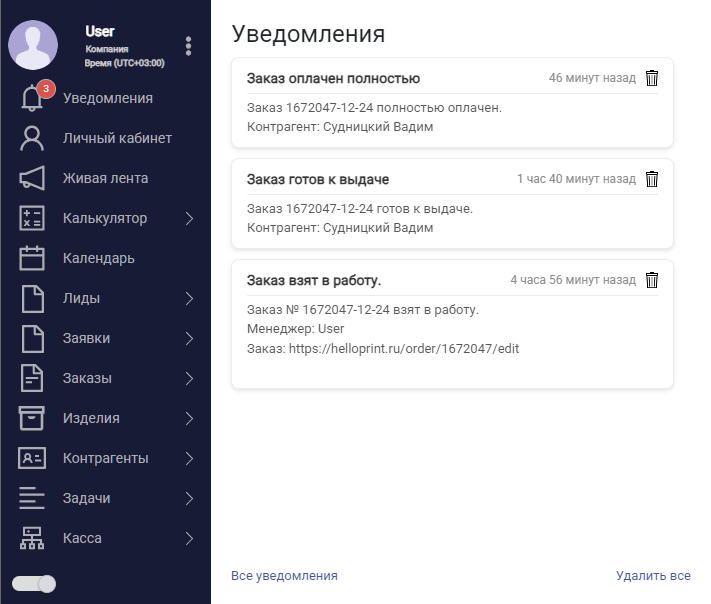Все системные уведомления отображаются на боковой панели. Чтобы открыть панель, нажмите на "Уведомления". О новых уведомлениях сигнализирует счетчик.
На панели доступны функции:
- Переход по ссылке из уведомления.
- Удаление одного уведомления.
- Удаление всех уведомлений на панели.
- Переход в реестр уведомлений (отображатся при наличии соответствующих прав доступа)
Просмотр уведомления
Для просмотра содержания уведомления нажмите на пустое место в колонке Содержание. В результате на экране отобразится уведомление в том виде, в каком оно было отправлено получателю.
Для уведомлений от систем лояльности в столбце "Уведомление" отображается ссылка на страницу системы лояльности. Текст ссылки соответствует типу сообщения, например, "Списание баллов" или "Возврат баллов" и т.д.
Поиск
Для оперативного поиска уведомлений введите хотя бы один символ в поле поиска и нажмите Enter. В результате список отобразит только те записи, один из реквизитов которых содержит указанный символ или комбинацию.
Для возврата к первоначальному списку удалите все символы из поля поиска и нажмите Enter либо нажмите на Сбросить все фильтры.
Фильтрация
Для расширенной настройки фильтра нажмите на Фильтрация реестра. В результате отобразится форма настройки фильтра.
Форма содержит список полей, по значениям которых выполняется фильтрация. По мере ввода символов выполняется автоподбор. Допускается множественный ввод значений.
В качестве получателя уведомления вы можете указать как пользователя системы, так и контрагента.
В полях "Куда (email)" и "Куда (телефон)" поиск выполняется по контактным данным пользователя системы и контрагента.
При пустом поле фильтрация выполняется по всем его значениям.
Для сброса настроек фильтра нажмите Сбросить.
Для применения фильтра нажмите Применить. В результате список уведомлений фильтруется согласно указанным условиям.
Настройка реестра и сортировки
Для настройки набора колонок реестра, их порядка и сортировки значений нажмите на Настройки реестра и сортировки. В результате отобразится форма настройки реестра.
Для добавления колонок в реестр переместите названия из левой колонки в правую кнопкой . Настройте порядок колонок кнопками Выше и Ниже. Для удаления колонки из списка реестра нажмите Удалить.
Для возврата списка в первоначальное состояние нажмите По умолчанию.
...
- .